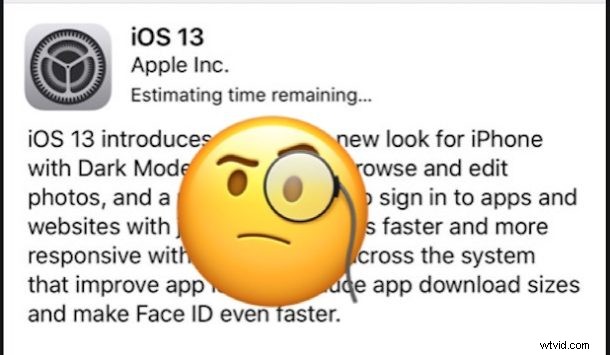
iOS 13 można pobrać i zainstalować na iPhone'a i iPoda touch, a iPadOS 13.1 zostanie wkrótce wydany na iPada. Podczas gdy w przypadku większości użytkowników instalowanie i aktualizowanie iOS 13 i iPadOS 13 przebiega bezproblemowo i działa dobrze, niektórzy użytkownicy doświadczają różnych problemów z aktualizacją oprogramowania iOS 13 podczas próby aktualizacji lub próby pobrania i zainstalowania aktualizacji.
Przeanalizujemy różne problemy z aktualizacją iOS 13 i zaproponujemy kilka rozwiązań rozwiązywania problemów.
Po pierwsze, pamiętaj, że większość omawianych tutaj problemów z aktualizacją wynika po prostu z tego, że serwery Apple są przeładowane żądaniami pobrania iOS 13 i iPadOS 13. W związku z tym zwykle wystarczy trochę cierpliwości, aby rozwiązać ten problem problemów z aktualizacją.
Upewnij się, że najpierw wykonałeś nową kopię zapasową iPhone'a lub iPada na iCloud i / lub iTunes na komputerze. Nigdy nie próbuj instalować aktualizacji oprogramowania systemowego bez nowej kopii zapasowej.
iOS 13 utknął na „Wymaga aktualizacji” podczas pobierania
Jeśli zauważysz, że iPhone, iPad lub iPod touch utknął na „Żądanej aktualizacji”, prawdopodobnie jest to spowodowane jedną z dwóch rzeczy; albo połączenie internetowe zostało zakłócone, albo serwer Apple, z którego żądana jest aktualizacja, reaguje wolno, prawdopodobnie z powodu dużego zapotrzebowania. Ta ostatnia opcja jest obecnie dość prawdopodobna dla większości użytkowników, ponieważ wiele osób próbuje zainstalować nowe oprogramowanie iOS w chwili, gdy zostanie wydane.
Na szczęście zazwyczaj jest to naprawdę łatwe do naprawienia, po prostu przeczekanie i pozostawienie iPhone'a do siedzenia zazwyczaj rozwiązuje ten problem.
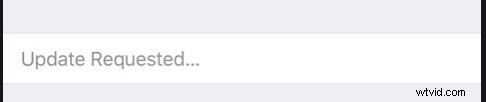
Jeśli czekanie nie rozwiąże problemu, przejdź do sekcji „jak naprawić” poniżej.
iOS 13 utknął na „Szacowaniu pozostałego czasu”
Jeśli aktualizacja iOS 13 utknęła na ekranie „szacowania pozostałego czasu”, jest to tylko odmiana tego samego problemu „żądana aktualizacja”. Kiedy mówimy „utknął”, mamy na myśli bardzo długi czas, a nie tylko kilka minut.
Zwykle oznacza to, że serwery Apple są przeciążone żądaniami pobrania i zainstalowania aktualizacji oprogramowania iOS 13.
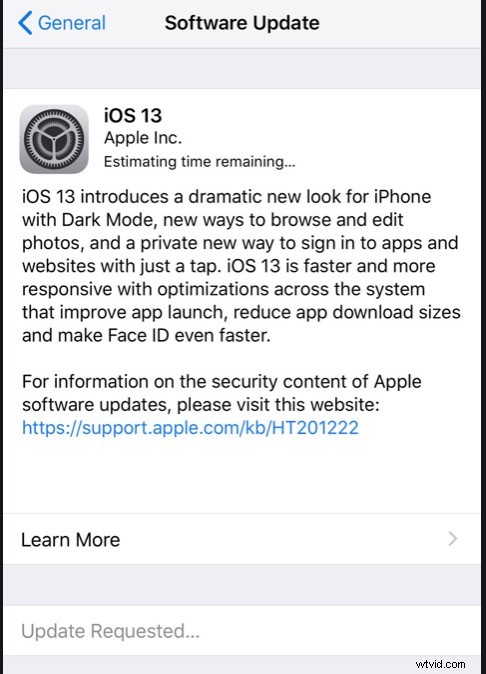
Zwykle zwykła cierpliwość rozwiązuje ten problem. Spróbuj pozostawić iPhone'a, iPada lub iPoda touch podłączonego i włączone na chwilę i sprawdź, czy to samo się rozwiąże, powinno.
Jeśli czekanie na chwilę nie rozwiąże tego problemu (na przykład, jeśli pozostawiłeś iPhone'a włączonego na noc i nadal utknął w "szacowaniu pozostałego czasu" dla iOS 13), będziesz chciał przejść do sekcji rozwiązań poniżej w tym artykuł.
iOS 13 utknął na „weryfikacji aktualizacji” lub „przygotowaniu do aktualizacji”
Jeśli Twój iPhone pozornie utknął podczas „weryfikacji” lub „przygotowywania się” do aktualizacji iOS 13, po raz kolejny może się okazać, że samo czekanie i cierpliwość mogą rozwiązać ten problem.
Jeśli odczekałeś już chwilę (kilka godzin) i czujesz, że nie ma postępów, możesz chcieć przejść do następnych kroków rozwiązywania problemów.
Jak naprawić większość problemów z pobieraniem aktualizacji iOS 13
- Otwórz aplikację „Ustawienia”
- Przejdź do „Ogólne”, a następnie do „Pamięć iPhone'a” (lub Pamięć iPada)
- Znajdź „iOS 13” na liście i dotknij go
- Dotknij „Usuń aktualizację” i potwierdź, że chcesz usunąć aktualizację z urządzenia
- Uruchom ponownie iPhone'a, iPada lub iPoda touch, wyłączając i ponownie włączając urządzenie (lub twardy restart)
- Wróć do „Ustawienia”> Ogólne> Aktualizacja oprogramowania i kliknij „Pobierz i zainstaluj”, gdy iOS 13 pojawi się ponownie
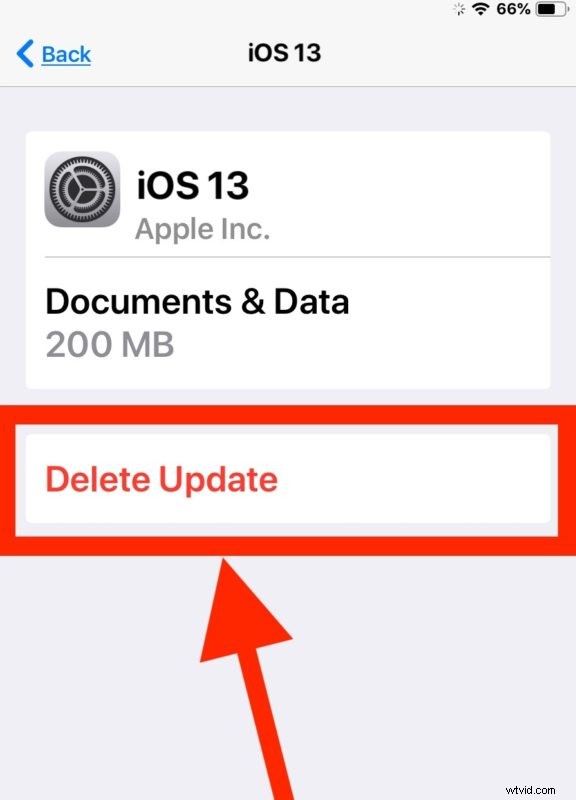
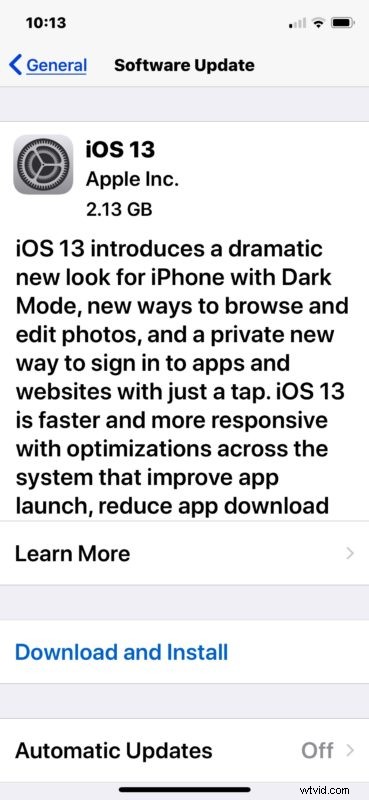
Ten proces usuwania aktualizacji z urządzenia, ponownego uruchamiania, a następnie ponownego pobierania i instalowania iOS 13 zazwyczaj rozwiązuje większość problemów z początkowym procesem aktualizacji.
Pamiętaj, że możesz również użyć podobnej sztuczki, ale najpierw przełączając tryb AirPlane, czyli jak anulować i zatrzymać aktualizację iOS, gdy jest aktywnie pobierana jeszcze przed rozpoczęciem instalacji, na przykład jeśli zacząłeś pobierać iOS 13, ale zdecydowałeś, że nie chcesz go jeszcze zainstalować.
iOS 13 utknął na logo Apple, pasku postępu itp.
Czasami początkowe pobieranie systemu iOS 13 przebiega zgodnie z oczekiwaniami, ale aktualizacja systemu iOS 13 blokuje się na pasku postępu lub ekran blokuje się na logo Apple.
W takich sytuacjach pierwszym podejściem powinno być wyrażenie cierpliwości, po prostu podłącz urządzenie i pozwól mu na chwilę posiedzieć.
Jeśli to w ogóle możliwe, nie chcesz przerywać aktualizacji oprogramowania systemowego, ponieważ może to spowodować utratę danych i wymagać przywrócenia urządzenia z kopii zapasowej za pomocą iTunes lub komputera.
Aktualizacja iOS 13 utknęła na logo Apple lub pasku postępu przez bardzo długi czas (tj. ponad 12 godzin)?
Jest to rzadkie, ale jeśli aktualizacja iOS 13 naprawdę utknęła na logo Apple lub pasku postępu po pozostawieniu w spokoju przez bardzo długi czas (na przykład ponad 12 godzin po podłączeniu), może być konieczne przywrócenie iPhone'a przy użyciu trybu odzyskiwania lub trybu DFU wymaga to komputera z iTunes lub Mac z systemem Catalina oraz kabla USB.
Jeśli nie masz dostępnej kopii zapasowej, możesz cierpieć z powodu trwałej utraty danych na urządzeniu.
- Jak przejść do trybu DFU na iPhonie XS, iPhonie XS Max, iPhonie XR
- Jak przejść do trybu DFU na iPhonie X, iPhonie 8, iPhonie 8 Plus
- Przechodzenie do trybu DFU na iPhonie 7 i iPhonie 7 Plus
- Przechodzenie do trybu DFU na iPhonie 6s, iPhonie 6s Plus, iPhonie SE (i starszych)
- Przechodzenie do trybu DFU na iPadzie Pro (2018 i nowsze)
- Wchodzenie w tryb DFU na dowolnym iPadzie za pomocą przycisku Home
Oczywiście inną opcją jest skontaktowanie się z Apple w celu uzyskania oficjalnego wsparcia i wskazówek dotyczących rozwiązywania problemów z aktualizacją iOS 13.
Czy wystąpiły jakieś problemy z aktualizacją do iOS 13? Czy udało Ci się je rozwiązać, korzystając z powyższych wskazówek? Podziel się wrażeniami z instalacji aktualizacji iOS 13 w komentarzach poniżej.
